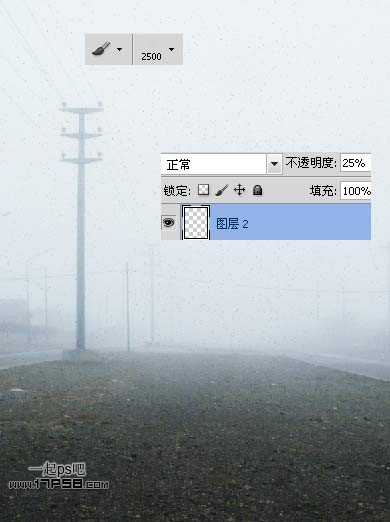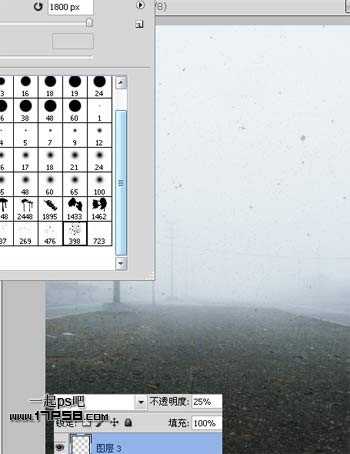新建文档2480x3508像素,分辨率300,背景白色,导入背景素材,适当缩放。
Ctrl+T变形。
下面用图章工具消除场景中不和谐的部分,用图章工具在红框位置采样,往左侧拖动,把路中央的土坑干掉,对比上图。
新建图层改名加暗,用大口径黑色柔角笔刷涂抹画面底部,图层不透明度25%。
建新层,导入杂点笔刷前景色黑色涂抹,老外涂抹的路径是Z形的,个人感觉没必要,画面布满即可,图层不透明度25%。
选取其它杂点笔刷,尺寸1800像素,前景色黑色天空区域涂抹,图层不透明度25%。
选取其它杂点笔刷,尺寸1700像素,前景色黑色天空区域涂抹,图层不透明度12%。
下面制作地面的血迹,老外提供的是gbr格式的笔刷,photoshop导入不了,上网一顿搜索,得GIMP软件才能打开,我嫌墨迹,随便用其它笔刷代替,前景色#621b1b点一下,图层不透明度25%。
打开美女素材,用钢笔抠出。
拖入文档中,缩小位置如下。
添加色相/饱和度调整层降低美女饱和度,形成剪贴蒙版。
美女层添加蒙版,用不透明度25%的黑色笔刷涂抹轮廓,主要是肩膀和头部,使美女和背景雾融合一些。
美女底部建新层,用黑色笔刷涂抹,打造美女的阴影。
添加亮度/对比度调整层。
用钢笔抠出右侧的僵尸护士。
拖入文档中,缩小位置如下。
上一页12 下一页 阅读全文
浓雾,寂静岭,电影海报
免责声明:本站文章均来自网站采集或用户投稿,网站不提供任何软件下载或自行开发的软件! 如有用户或公司发现本站内容信息存在侵权行为,请邮件告知! 858582#qq.com
P70系列延期,华为新旗舰将在下月发布
3月20日消息,近期博主@数码闲聊站 透露,原定三月份发布的华为新旗舰P70系列延期发布,预计4月份上市。
而博主@定焦数码 爆料,华为的P70系列在定位上已经超过了Mate60,成为了重要的旗舰系列之一。它肩负着重返影像领域顶尖的使命。那么这次P70会带来哪些令人惊艳的创新呢?
根据目前爆料的消息来看,华为P70系列将推出三个版本,其中P70和P70 Pro采用了三角形的摄像头模组设计,而P70 Art则采用了与上一代P60 Art相似的不规则形状设计。这样的外观是否好看见仁见智,但辨识度绝对拉满。